Van egy érdekes fotóm az iPad-én, hozzáadhatom-e iPhone-jához, és háttérképként beállíthatom?
Ha ugyanaz a követelmény merül fel, mint fentebb, akkor a megfelelő helyre jött. Ez a bejegyzés bemutatja az iPhone készülékén található háttérkép megváltoztatásának részletes útmutatását, ideértve azt is, hogyan állíthatja be fényképeit más eszközökön iPhone háttérképének.
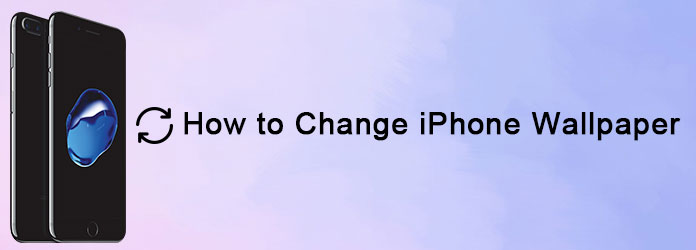
Itt részletesen ismertetjük, hogyan lehet megváltoztatni a háttérképet iPhone-on.
Lépés 1. Érintse meg a Beállítások elemet az iPhone kezdőképernyőjén, és válassza a „Háttérkép” fület.
Lépés 2. Itt állíthatja be az iPhone alapértelmezett háttérképét. A Háttérkép fül az Apple által kínált minták gyűjteményét tartalmazza. Megadhatja a kívánt képet az iPhone-ra, beleértve a fényképeit.
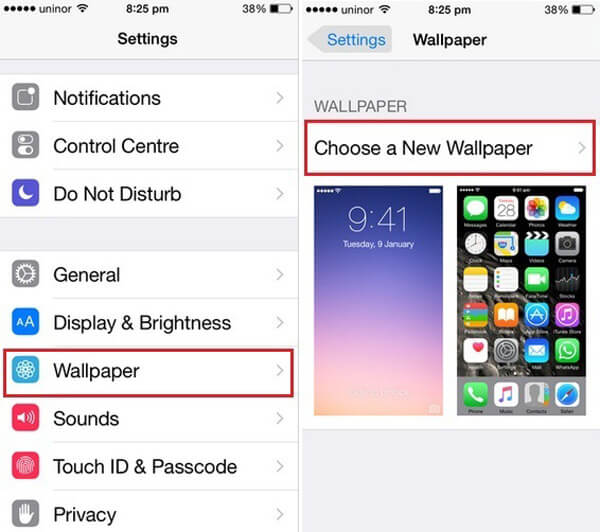
Lépés 3. Az Apple számos gyönyörűen kialakított, dinamikus háttérképet, állóképet és élő háttérképet biztosít. Érintsen meg egy képet, és döntse el az iPhone háttérképet vagy zár képernyő háttérkép. Megjelenik a háttérkép előnézeti képernyője, a tetején a Mozgatás és méretezés szavakkal együtt.

Lépés 4. Az Apple által biztosított háttérképek esetében megtekintheti a hatást, és közvetlenül beállíthatja. A felvett vagy letöltött fényképek esetében mozgathatja és méretezheti a megfelelő méretre. Kattintson a Beállításra, majd válassza a Zárolási képernyő beállítása vagy a Kezdőképernyő beállítása vagy Mindkettő beállítása lehetőséget.
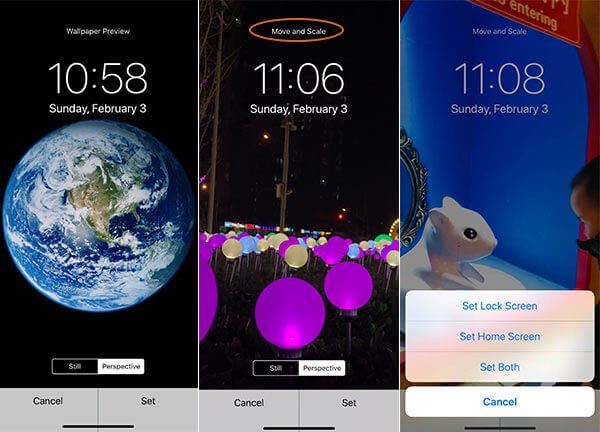
Most megváltozott a háttérkép az iPhone-on. Az iPad készüléken ugyanaz a művelet.
Különböző stílusú háttérképeket is terveztünk, például Karácsonyi háttérkép, fehér iPhone háttérkép, lányos iPhone háttérképstb. A szavakra közvetlenül kattintva különféle háttérképeket kaphat.
Gyakran van néhány gyönyörű fénykép vagy kép a fényképezőgépen, a számítógépen vagy az iPad-en. Hogyan helyezhetjük el őket az iPhone készülékbe, és állítsuk be háttérképként? Ebben a részben megmutatjuk, hogyan adhat hozzá fényképeket más forrásokból az iPhone készülékéhez háttérkép megváltoztatásához.
Fotók elhelyezéséhez az iPhone készüléken biztonságos és professzionális fájlkészülékre van szüksége ahhoz, hogy ezt megtehesse. Pontosan az eszköz a FoneTrans.
Lépés 1. Töltse le a szoftvert a Windows vagy Mac verzióra, és telepítse a számítógépes rendszerének megfelelően. Ezután csatlakoztassa iPhone-ját a számítógéphez USB-kábellel, és indítsa el a programot. Ha szinkronizálni szeretné az iPad fényképeket az iPhone készülékkel, akkor mindkettőt csatlakoztassa a számítógéphez.
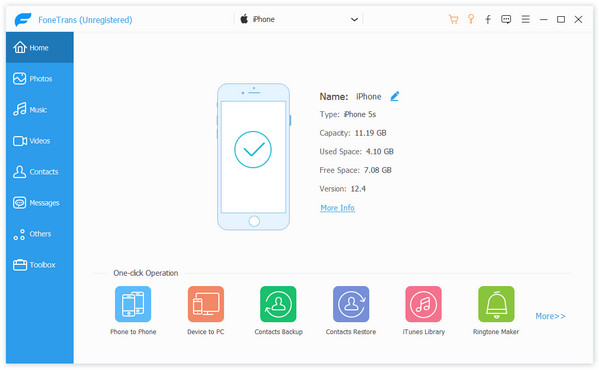
Csatlakoztassa az iPhone készüléket a számítógéphez

Csatlakoztassa iPhone és iPad számítógéphez
Lépés 2. Kattintson a Fotók> Fotókönyvtár elemre a bal oldali sávban, majd nyomja meg a tetején található „Hozzáadás” gombot, és keresse meg az iPhone-ra helyezni kívánt fényképeket.

Lépés 3. Válassza ki azokat a fényképeket, amelyeket át szeretne tölteni az iPhone készülékébe, majd kattintson az "Megnyitás" gombra, majd a képek szinkronizálódnak az iPhone készülékre.
A következő lépések vannak a fényképek szinkronizálásáról a számítógépről az iPhoneodra, a következő lépésekre: képek átvitele az iPhone-ról az iPad-re vagy az iPad az iPhone készülékre is elég egyszerűek. A bejegyzés könnyen megtalálható a kezelőfelületen.
Az átvitel után megtalálja a fényképeket vagy a képeket már átviszi az iPhone készülékére. Állítsa be háttérképként, mint az 1. rész mondta.
Ebben a cikkben elsősorban három webhelyet mutatunk be az iPhone háttérkép letöltéséhez, valamint az iPhone / iPad háttérkép elhelyezésének és megváltoztatásának módját. A javaslat elolvasása után írhatja le javaslatát.